Durante o uso diário do seu laptop, você pode precisar gravar a tela com frequência. Por exemplo, você precisa capturar o conteúdo da tela para fazer um vídeo tutorial ou expressar rapidamente a sua ideia. Como usuário HP, você conhece como gravar tela no laptop HP?
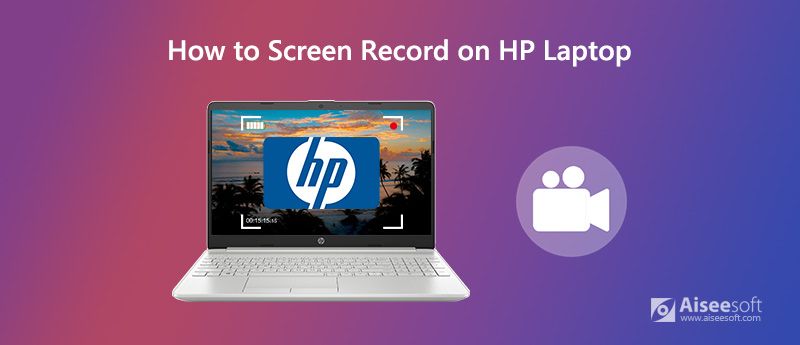
Felizmente, há um grande número de ferramentas de gravação de tela oferecidas na Internet que podem ajudá-lo gravar tela no notebook HP. Caso você não saiba qual usar, aqui neste post, gostaríamos de compartilhar 3 gravadores de tela fáceis de usar para fazer a gravação de tela em seu laptop HP.
Quando você está procurando uma ferramenta de gravação de tela, as gratuitas sempre podem ser sua primeira escolha. Considerando que, aqui na primeira parte, gostamos de recomendar o Gravador de Tela Online Grátis para você. Quer seu laptop HP esteja executando o Windows 10 ou o Windows 7/8, você pode contar com ele para capturar a tela do seu laptop.
Passo 1 Abra seu navegador e navegue até o site oficial deste gravador de tela online gratuito.

Passo 2 Clique na Iniciar gravação botão para instalar um iniciador de tamanho pequeno para a gravação de tela do seu laptop HP.
Passo 3 Agora você pode personalizar a área de gravação de tela com base em sua necessidade. Em seguida, clique no REC botão para iniciar a captura do conteúdo da tela do seu laptop HP.
Passo 4 Quando a gravação terminar, você pode clicar em Dê um basta ícone para finalizar o processo. Depois disso, você tem permissão para visualizar o vídeo capturado. O arquivo de gravação de tela será salvo no formato MP4 por padrão.
Você deve saber que o Windows 10 vem com um recurso Game Bar para ajudá-lo a gravar seu jogo de vídeo. Se o seu computador HP estiver executando o Windows 10, você poderá gravar a tela no laptop HP com a barra de jogos.
Passo 1 Pressione a tecla Windows e a tecla G no teclado para abrir a barra de jogos. Você precisa marcar a caixa de Sim, este é um jogo.
Passo 2 Antes de gravar, você pode ligar/desligar o microfone e ajustar outras configurações de acordo com sua necessidade.
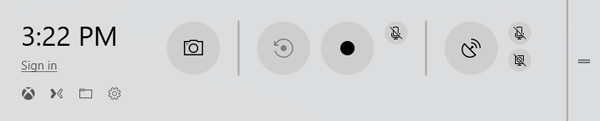
Passo 3 Clique na Registro botão para iniciar a tela de gravação em seu laptop HP. Quando quiser parar a gravação, você pode clicar no botão Parar.
Passo 4 Após a gravação, os arquivos capturados serão salvos automaticamente em /Vídeos/Capturas pasta. Você pode visualizar o arquivo de gravação de tela lá.
A Game Bar fornece uma maneira simples de gravar a tela no computador. Se você estiver usando um laptop HP com Windows 10, pode contar com ele para fazer a gravação da tela. Uma coisa que você deve se preocupar é que a Game Bar irá capturar toda a tela do seu laptop HP. Você não pode personalizar a região de gravação da tela.
Com os 2 primeiros métodos, você pode facilmente gravar a tela em seu laptop HP. Se você deseja ajustar livremente a área de gravação e capturar a tela com maior qualidade, tente o altamente recomendado Screen Recorder. Ele tem a capacidade de capturar vídeo de alta qualidade até 4K UHD. Além disso, está equipado com muitos recursos de edição para ajudá-lo a editar diretamente o arquivo gravado após a gravação. O guia a seguir mostrará como gravar a tela no laptop HP com este software de gravação.

172,896 Downloads
Gravador de tela - Melhor gravador de tela HP
100% seguro. Sem anúncios.
100% seguro. Sem anúncios.
Passo 1 Escolha a versão do Windows e instale-a gratuitamente e execute-a em seu computador HP. Para gravar a tela no laptop HP, você pode escolher o Gravador de vídeo recurso.
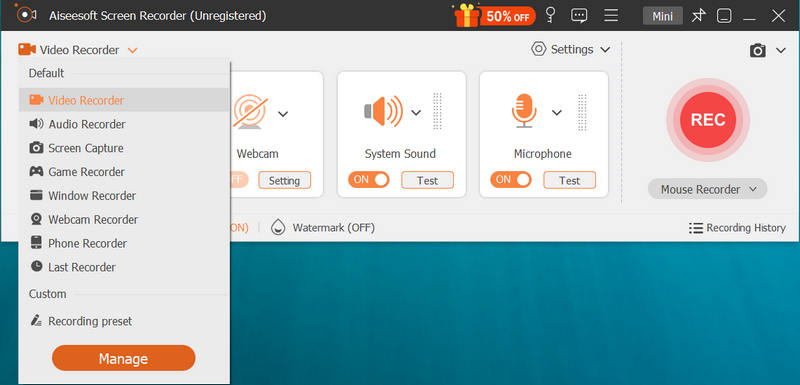
Passo 2 Ao entrar na janela do gravador de vídeo, você pode personalizar várias configurações de gravação de vídeo e áudio. Você pode escolher a fonte de gravação de áudio do sistema de áudio ou microfone. Além disso, você pode optar por capturar a tela com tela inteira ou região personalizada com base em sua necessidade.
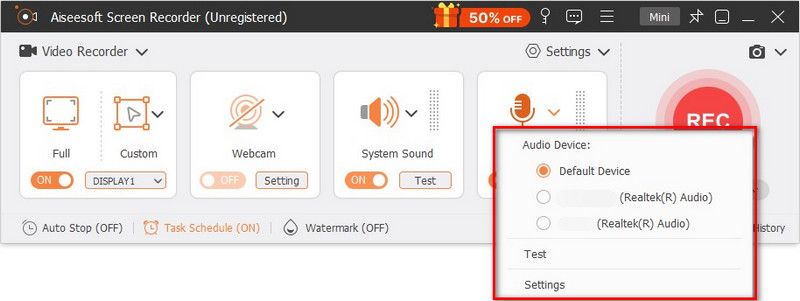
Passo 3 Depois de todas essas operações, você pode clicar no REC botão para iniciar a tela de gravação no laptop HP. Você tem o controle total do processo de gravação. Você pode facilmente pausar ou parar a gravação. Durante o processo, você pode editar o vídeo e adicionar texto, linha, seta e rótulos específicos a ele.

Passo 4 Você pode visualizar o arquivo capturado e editá-lo. Se estiver satisfeito com o arquivo de gravação, você pode clicar em Salvar botão para salvá-lo em seu computador. A gravação da tela será salva no formato MP4 por padrão.
Este gravador de tela de laptop HP permite capturar a tela no Windows 10/8/7 PC e Mac. Além do mais, ele permite que você grave apenas a faixa de áudio e tirar captura de tela. Basta baixá-lo gratuitamente e ter uma chance.
Pergunta 1. Como tirar screenshots no laptop HP?
Pergunta 2. O Windows 10 possui um gravador de tela embutido?
Como mencionado acima, o Windows 10 possui um utilitário de gravação de tela integrado chamado Xbox Game Bar. Ele é projetado principalmente para capturar o seu jogo de vídeo. Você pode confiar nele para gravar a tela do seu computador com Windows 10.
Pergunta 3. Como gravar a tela do seu Mac?
Se você estiver usando um Mac e quiser gravar a tela do seu Mac, pode contar com o reprodutor de mídia e gravador de tela integrados, o QuickTime Player. Ele oferece uma tela estável e de alta qualidade e gravação de áudio no Mac.
Depois de ler esta postagem, você pode obter mais informações sobre o Google Slides. Damos-lhe um guia detalhado sobre como gravar voz no Apresentações Google. Além do mais, você ensina como adicionar sua voz ou outros arquivos de áudio ao Google Slides. Se você ainda tiver alguma dúvida, pode nos deixar uma mensagem no comentário.

O Aiseesoft Screen Recorder é o melhor software de gravação de tela para capturar qualquer atividade, como vídeos online, chamadas de webcam, jogos no Windows/Mac.
100% seguro. Sem anúncios.
100% seguro. Sem anúncios.